个人所得税2021专项附加扣除项目已经可以开始申报了,用户需要登录app,选择自己需要确认的项目。那么应该怎么操作呢?下面小编就为大家详细的介绍一下,大家感兴趣的话就一起来
个人所得税2021专项附加扣除项目已经可以开始申报了,用户需要登录app,选择自己需要确认的项目。那么应该怎么操作呢?下面小编就为大家详细的介绍一下,大家感兴趣的话就一起来了解下吧!
个人所得税2021专项附加扣除怎么确认?个人所得税2021专项附加扣除确认方法
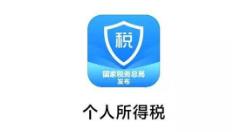
1、登录进入个税app,点击进入。
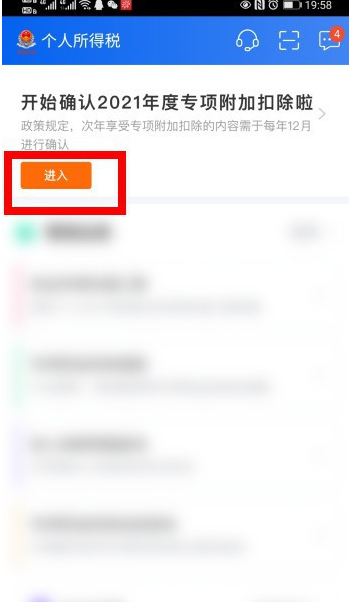
2、扣除年度选择2021年,然后点击任意扣除项目。
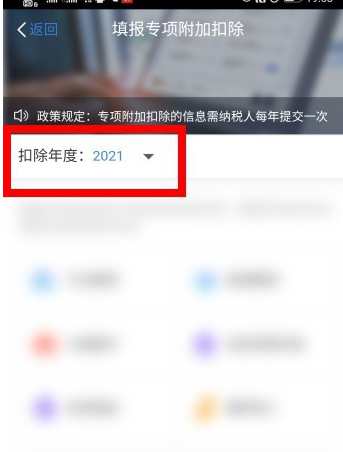
3、之后点击准备完毕,进入填报,填写相关内容。
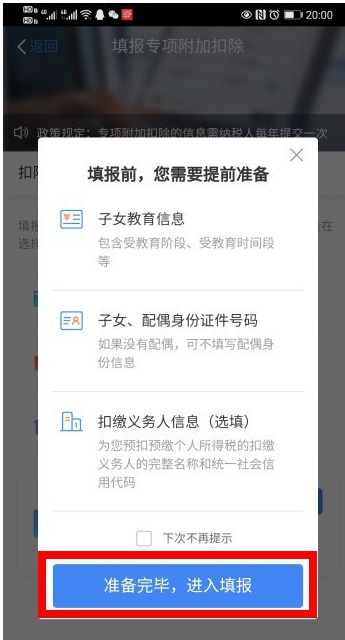
4、返回填报页面,点击一键带入。
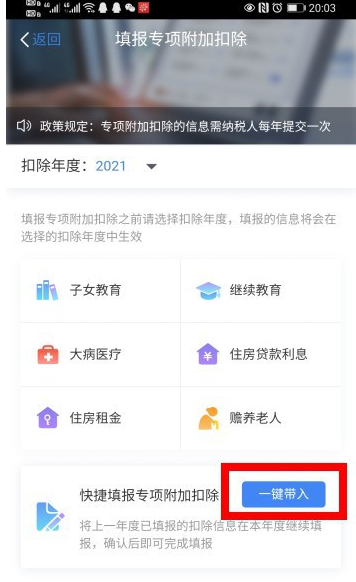
5、点击一键确认。
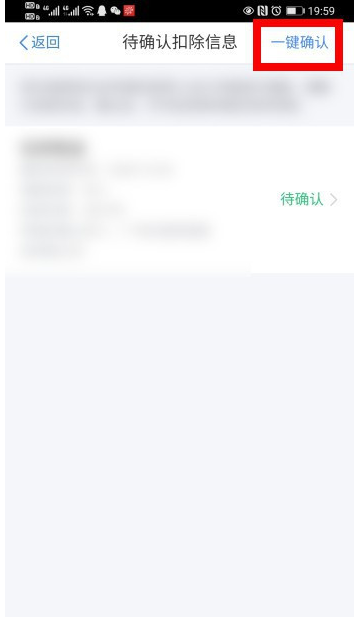
6、页面弹出提示,点击确认。
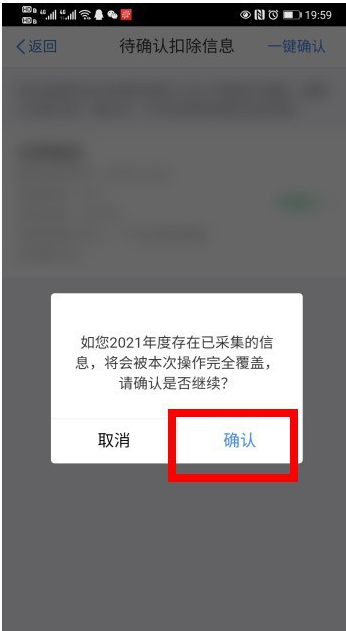
7、页面弹出提交成功就可以了。
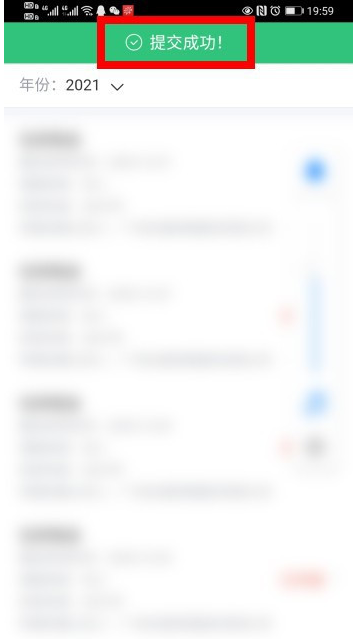
上文就讲解了个人所得税2021专项附加扣除确认方法,希望有需要的朋友都来学习哦。
